Photoshop ծրագրի գործիքների միջոցով պատկերով օբյեկտ կարող եք ընտրել ըստ գույնի: Դրա համար դիզայներները օգտագործում են «Կախարդական փայտիկ», «Մագնիսական լասո» կամ գունային շեմերը փոխելու հատուկ տեխնիկա: Ընտրությունը, որպես կանոն, օգտագործվում է օբյեկտը կտրելու և այն այլ ֆայլ տեղափոխելու համար: Շատ հարմար է սեւ ու սպիտակ ֆոնի վրա գույն ընդգծել: Այս տեխնիկան թույլ է տալիս կատարել առավել բարձրորակ ընտրություն, այն կարևոր է օբյեկտի սահմանները ճշգրիտ մատուցելու համար:
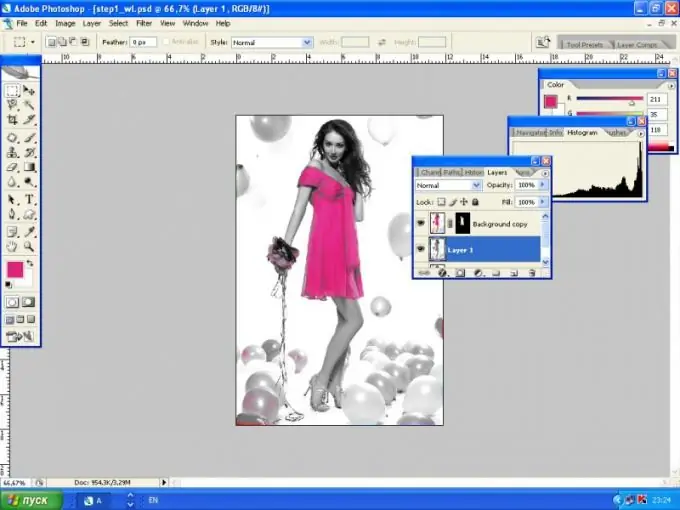
Անհրաժեշտ է
Adobe Photoshop, հարմարեցված պատկեր
Հրահանգներ
Քայլ 1
Տեղադրեք Adobe Photoshop- ը ձեր համակարգչում և գործարկեք այն: Բացեք այն պատկերը, որի հետ կաշխատեք ՝ օգտագործելով Ctrl + O թեժ ստեղնաշարերը:
Քայլ 2
Գնալ Ընտրել> Գունավոր տիրույթ: Հայտնվող պատուհանում կտտացրեք այն գույնին, որը պատրաստվում եք ընտրել: Տեղափոխեք ցուցիչը մի կողմից մյուս կողմից, մինչև ընտրվի միայն անհրաժեշտ տարածքը: Սեղմեք OK:
Քայլ 3
Կազմեք շերտի պատճեն (Ստեղծեք նոր շերտ) և ստեղծեք վեկտորային դիմակ (Ավելացրեք վեկտորի դիմակ): Անհրաժեշտ է ընտրված մասն առանձնացնել պատկերի մնացած մասից: Theանկության դեպքում դիմակի մեջ կատարված բոլոր փոփոխությունները հեշտությամբ կարելի է վերացնել, մինչդեռ հիմնական լուսանկարը չի տուժում:
Քայլ 4
Ստորին շերտը դարձրեք սեւ ու սպիտակ: Սա ոչ միայն կդարձնի երկգույն լուսանկարը, այլ նաև կբարելավի դրա որակը: Կիրառեք Desaturate պատկերին (Պատկեր> Կարգավորումներ> Desaturate կամ Shift + Ctrl + U) և անցեք Lab Colors ռեժիմին (Image Mode> Lab գույները): Պատրաստեք նկարի պատճենը և օգտագործեք Highpass Filter (Filter> Other> Highpass): Այս մանիպուլյացիայից հետո եզրերի կտրուկությունն ու հակադրությունը կմեծանան: Սահմանեք ֆիլտրի բնութագրերը փորձնական եղանակով: theտիչը օգտագործելուց հետո կիրառեք կոշտ լույս (Layer Blending Modes> Hard Light) շերտը և անթափանցիկությունը սահմանեք 30-40%: Ստորին շերտը, առանց ֆիլտրի, մշակվում է զտիչով և կիրառում կորեր (Image> Adjustment> Curves կամ Ctrl + M): Արժեքները 255-210 են: Պատկերը վերափոխեք RGB- ի և հարթեցրեք շերտերը: Պատկերը դարձել է ավելի հակապատկեր և պայծառ:
Քայլ 5
Ստորին շերտի համար, որն ավելի հակապատկեր է դարձել, կիրառեք սեւ և սպիտակ գրադիենտ Image> Adjustments> Gradient Map: Դիմակով շերտում դուք կարող եք ջնջել Eraser Tool- ով, եթե չպլանավորված ինչ-որ բան ընդգծված է: Արդյունքում, սեւ ու սպիտակ ֆոնի վրա գույնի ընտրությունն անթերի կլինի:






